विंडोज 11/10 में टास्कबार पर मल्टीपल क्लॉक कैसे दिखाएं
क्या(Did) आप जानते हैं कि आप Windows 11/10 में कई घड़ियों को प्रदर्शित कर सकते हैं ? आपके पास टास्कबार में Windows 11/10/8/7 डिस्प्ले दो घड़ियों तक हो सकता है। डिफ़ॉल्ट रूप से, जब आप इसे स्थापित करते हैं, तो विंडोज(Windows) आपके स्थान के लिए पूछता है और संबंधित समय क्षेत्र से घड़ी दिखाता है ( यूटीसी(UTC) -12 से यूटीसी(UTC) +13: यूटीसी (UTC)यूनिवर्सल कोऑर्डिनेटेड टाइम(Universal Coordinated Time) के लिए खड़ा है )।
विंडोज़(Windows) में एकाधिक समय क्षेत्र घड़ियों की आवश्यकता है(Time Zone Clocks)

यहां कुछ कारण दिए गए हैं कि आप क्यों चाहते हैं कि विंडोज(Windows) एक से अधिक घड़ियां दिखाए:
- आपके ग्राहक या रिश्तेदार आपके अलावा किसी अन्य समय क्षेत्र में रहते हैं
- आप यात्रा कर रहे होंगे, और आप जानना चाहते हैं कि आप किस स्थान पर हैं और आपके देश में वर्तमान समय क्या है
- आप किसी भिन्न समय क्षेत्र में शेड्यूल किए गए वेबिनार (ऑनलाइन मीटिंग) में भाग लेते हैं
ऐसी कई वेबसाइटें हैं जो आपके स्थान पर समय को एक अलग समय क्षेत्र में बदलने में आपकी सहायता करती हैं। हालाँकि, उन्हें आपको समय क्षेत्र का संक्षिप्त नाम या उन शहरों का नाम जानना होगा, जिनके लिए आप समय बदलना चाहते हैं। उदाहरण के लिए, यदि आप जानना चाहते हैं कि यूएस में 11 AM IST के बराबर क्या है , तो आपको समय क्षेत्र कोड के करीब के शहरों के बारे में सोचना होगा। सभी देशों में एक ही समय क्षेत्र में एक समान समय नहीं होता है।
संयुक्त राज्य (United) अमेरिका(States) में ही चार अलग-अलग समय क्षेत्र हैं: प्रशांत समय(Pacific Time) (पीटी), पर्वतीय मानक समय(Mountain Standard Time) (एमटी), केंद्रीय मानक समय(Central Standard Time) ( सीएसटी(CST) ) और पूर्वी समय क्षेत्र(Time Zone) (ईटी)।
घड़ियों को सेट करने के लिए आगे बढ़ने से पहले, कृपया ध्यान दें कि आप 30 मिनट से कम के अंतर वाले शहरों के लिए सटीक घड़ियों को सेट करने में सक्षम नहीं हो सकते हैं। निम्नलिखित बताता है कि Windows 11/10/8/7 में अतिरिक्त घड़ियों को कैसे बनाया जाए ।
(Display Multiple Clocks)Windows 11 में एकाधिक घड़ियाँ प्रदर्शित करें

विंडोज 11(Windows 11) टास्कबार में कई घड़ियों को प्रदर्शित करने के लिए :
- Settings > Time खोलें > समय और भाषा > दिनांक(Date) और समय
- (Click)दिनांक(Date) और समय(Time) विंडो खोलने के लिए अतिरिक्त(Additional) घड़ियों पर क्लिक करें ।
- अतिरिक्त घड़ियाँ(Additional Clocks.) कहते हुए टैब पर क्लिक करें ।
- आप शो दिस क्लॉक(Show This Clock) के दो उदाहरण देख सकते हैं । इसे चुनने के विकल्प से पहले वाले चेकबॉक्स पर क्लिक करें ।(Click)
- उस समय क्षेत्र का चयन करें जिसे आप सिस्टम ट्रे में प्रदर्शित करना चाहते हैं (वर्तमान घड़ी के अतिरिक्त)।
- (Repeat)यदि आप चाहें तो दूसरी घड़ी सेट करने के लिए इन चरणों को दोहराएं ।
- ठीक क्लिक करें ।(OK.)

(Display Multiple Clocks)विंडोज 10(Windows 10) में एकाधिक घड़ियों को प्रदर्शित करें

विंडोज 10(Windows 10) में टास्कबार पर मल्टीपल क्लॉक(Multiple Clocks) दिखाने के लिए :
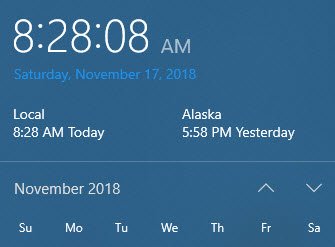
- नियंत्रण कक्ष खोलें।
- दिनांक और समय विंडो खोलने के लिए दिनांक और समय(Date and Time) आइकन पर डबल-क्लिक करें ।
- अतिरिक्त घड़ियाँ(Additional Clocks.) कहते हुए टैब पर क्लिक करें ।
- आप शो दिस क्लॉक(Show This Clock) के दो उदाहरण देख सकते हैं ।
- (Click)इसे चुनने के विकल्प से पहले वाले चेकबॉक्स पर क्लिक करें ।
- शो दिस क्लॉक(Show This Clock) का चयन करने पर , आपको समय क्षेत्र सूची के साथ प्रस्तुत किया जाएगा। उस समय क्षेत्र का चयन करें जिसे आप सिस्टम ट्रे में प्रदर्शित करना चाहते हैं (वर्तमान घड़ी के अतिरिक्त)। यदि आप समय क्षेत्र नहीं जानते हैं, तो यह देखने के लिए जांचें कि क्या आप जो शहर चाहते हैं वह सूची में मौजूद है और उसका चयन करें।
- यदि आप चाहें तो दूसरी घड़ी सेट करने के लिए 4 और 5 दोहराएं।
- ठीक क्लिक करें ।(OK.)

अब आप सिस्टम ट्रे में समय प्रदर्शन पर कर्सर रखकर सभी घड़ियों को देख सकते हैं।
Hope this helps!
आगे पढ़िए(Read next) : सेकेंडरी मॉनिटर पर टास्कबार क्लॉक कैसे जोड़ें ।
Related posts
विंडोज 11/10 के अलार्म और क्लॉक ऐप का उपयोग कैसे करें
विंडोज 11/10 में विंडोज क्लॉक कोलन गायब है
विंडोज 11/10 में अपने सिस्टम क्लॉक की सटीकता की जांच करें
विंडोज 11/10 में टास्कबार नोटिफिकेशन नहीं दिख रहा है
विंडोज 11/10 में टास्कबार से वॉल्यूम आइकन गायब है
विंडोज 11/10 में समाचार और रुचियों पर विषयों को कैसे जोड़ें या निकालें
विंडोज 11/10 में टास्कबार या स्टार्ट मेनू से प्रोग्राम आइकन पिन या अनपिन करें
टास्कबार थंबनेल पूर्वावलोकन विंडोज 11/10 में काम नहीं कर रहा है
हॉटकी के साथ विंडोज 11/10 में टास्कबार को कैसे छिपाएं?
विंडोज 11/10 में स्टीम गेम्स को टास्कबार या डेस्कटॉप पर कैसे पिन करें
विंडोज 11/10 में डेस्कटॉप आइकन बेतरतीब ढंग से दूसरे मॉनिटर पर चलते रहते हैं
विंडोज 11/10 में टास्कबार में डेस्कटॉप काम नहीं कर रहा है या गायब है दिखाएँ
विंडोज 11/10 में टास्कबार सर्च बॉक्स में क्लाउड कंटेंट सर्च को डिसेबल करें
विंडोज 11/10 में टास्कबार को पारदर्शी या धुंधला कैसे बनाएं
विंडोज 11/10 में टास्कबार को ऑटो कैसे छिपाएं
विंडोज 11/10 कंप्यूटर में डिफ़ॉल्ट वेबकैम कैसे बदलें
विंडोज 11/10 के लिए सर्वश्रेष्ठ मुफ्त समय सारिणी सॉफ्टवेयर
विंडोज 11/10 में फाइल एक्सप्लोरर में विवरण फलक कैसे दिखाएं
विंडोज 11/10 में टास्कबार थंबनेल पूर्वावलोकन को कैसे सक्षम या अक्षम करें
विंडोज 11/10 में स्टार्ट मेन्यू या टास्कबार पर काम नहीं करने पर राइट-क्लिक करें
